Vmware esxi не видит vmdk
Обновлено: 04.07.2024
Описание проблемы
Failed waiting for data. Error 195887107. Error encountered while unstunning the virtual machine for Storage vMotion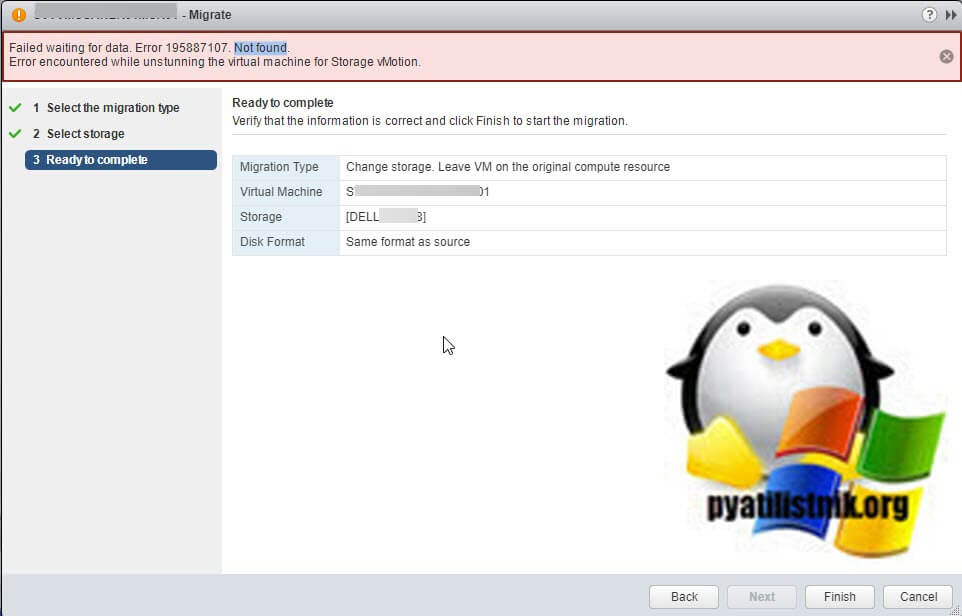
Если зайти в свойства данной виртуальной машины, то вы увидите, что у вашего виртуального диска размер 0 МБ.
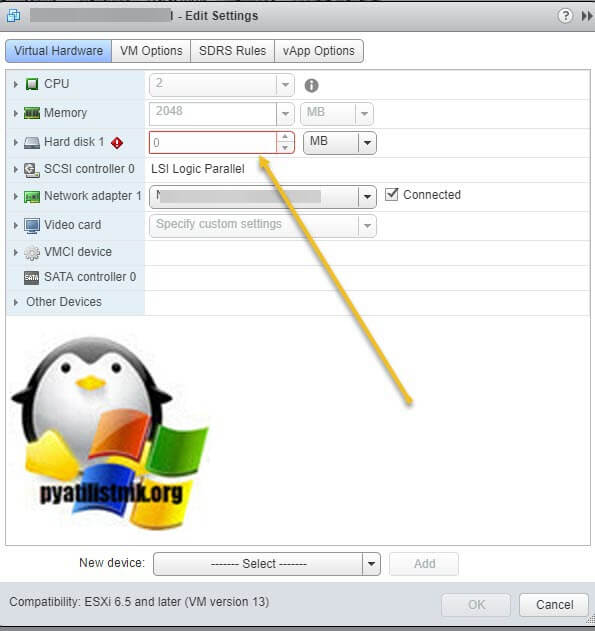
Я начал разбираться в данном вопросе в плане поиска причины и нашел несколько вариантов:
- У вас криво ранее смигрировались файлы виртуальной машины
- Причиной могла быть система резервного копирования Veeam Backup & Replication, которая не смогла удалить снапшот или криво его сделала. Простой пример у вас делалось задание резервного копирования, и в этот момент вы мигрировали ее, в результате Veeam может натворить дел
- Третья проблема, это ранее созданные ручные снапшоты, которые могли быть неправильно удалены или слиты, ниже я рассмотрю все варианты.
Методы решения
Первым делом вам нужно зайти на датастор на котором у вас лежит ваша виртуальная машина и сделать просмотр файлов. Для того, чтобы удостовериться, что виртуальная машина располагает виртуальные диски именно там, я вам советую проверить информацию в дополнительных свойствах виртуального диска и посмотреть поле "Disk File".
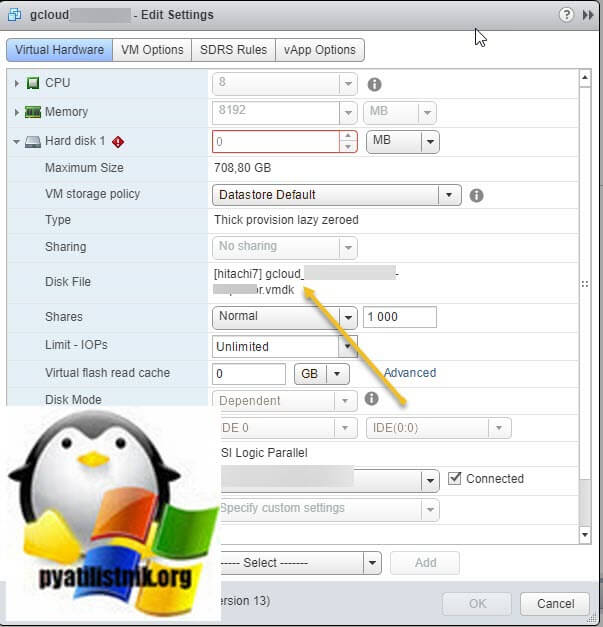
Открыв свой датастор я увидел, что у меня виртуальная машина имеет две папки, первая имеет просто название виртуальной машины, а вторая добавляет в название _1.
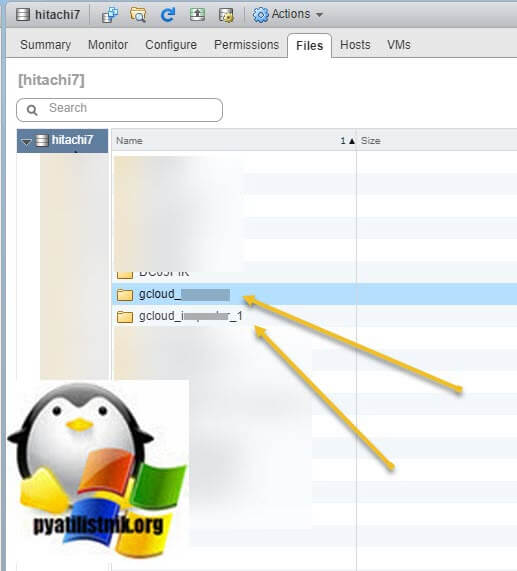
Папка с нормальным именем содержала виртуальный диск виртуальной машины.
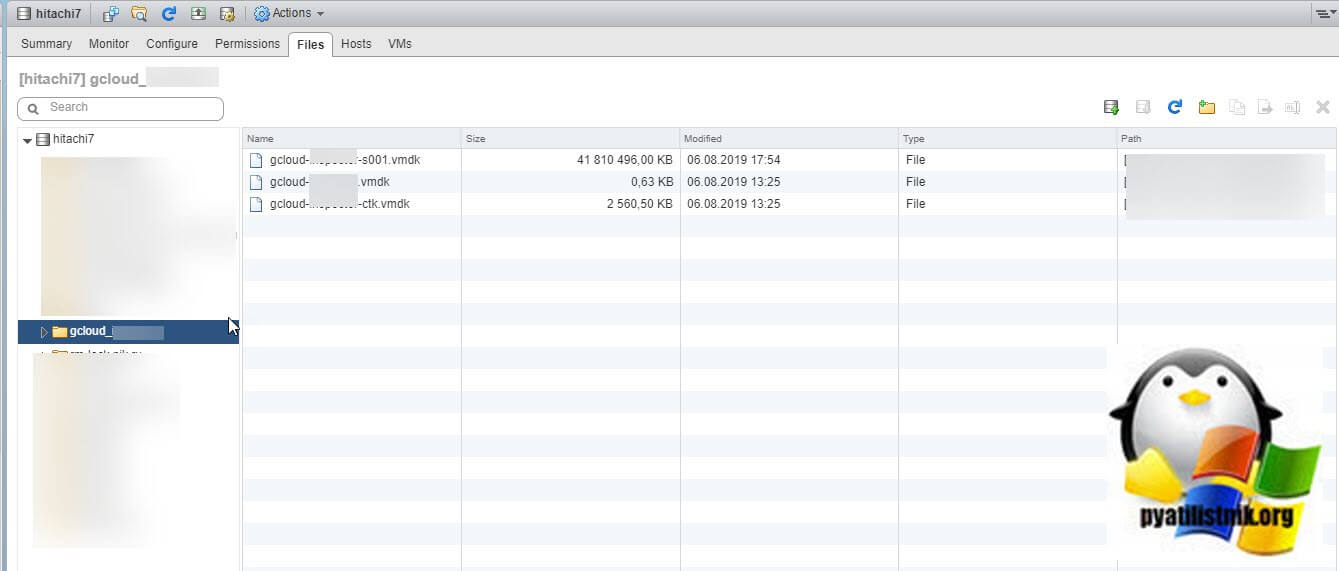
А вот папка с префиксом _1 уже содержала остальные файлы, среди них конфиг vmx, своп файл и многое другое (Про структуру файлов виртуальной машины ESXI читайте по ссылке).
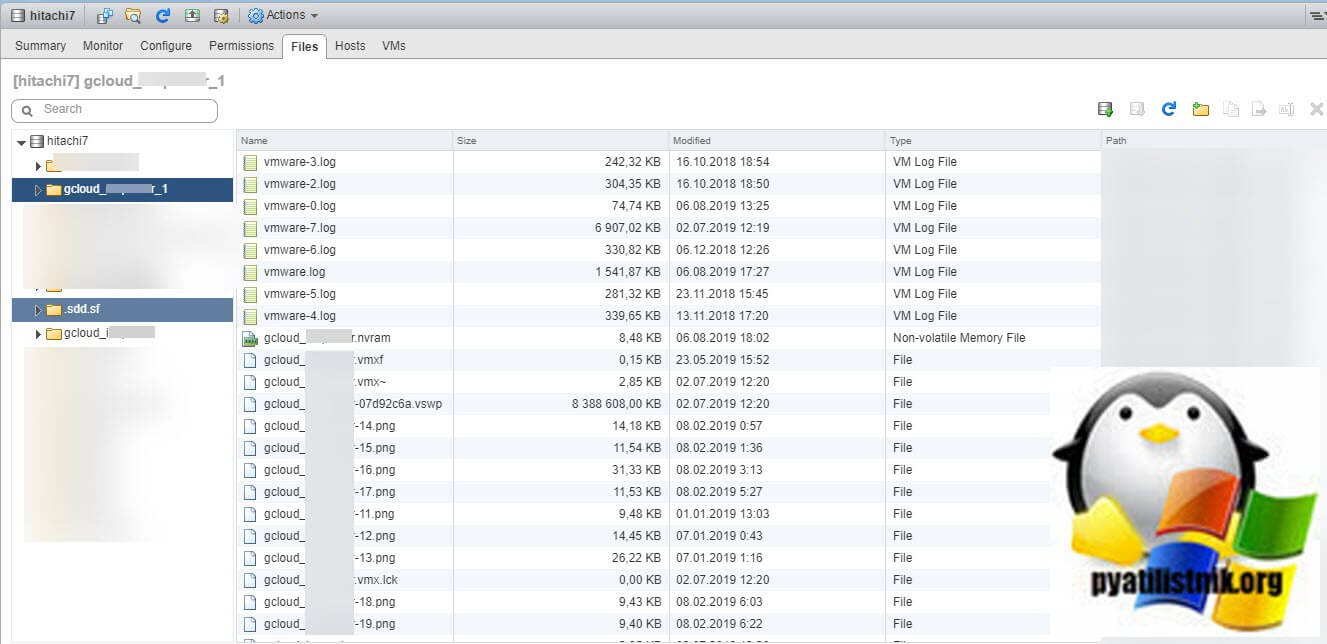
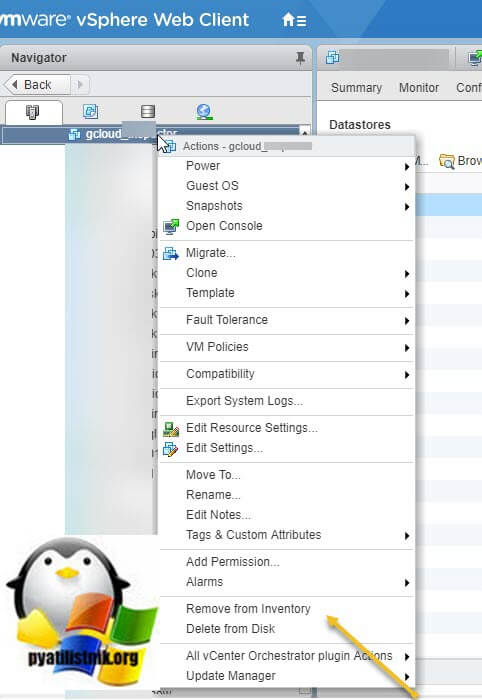
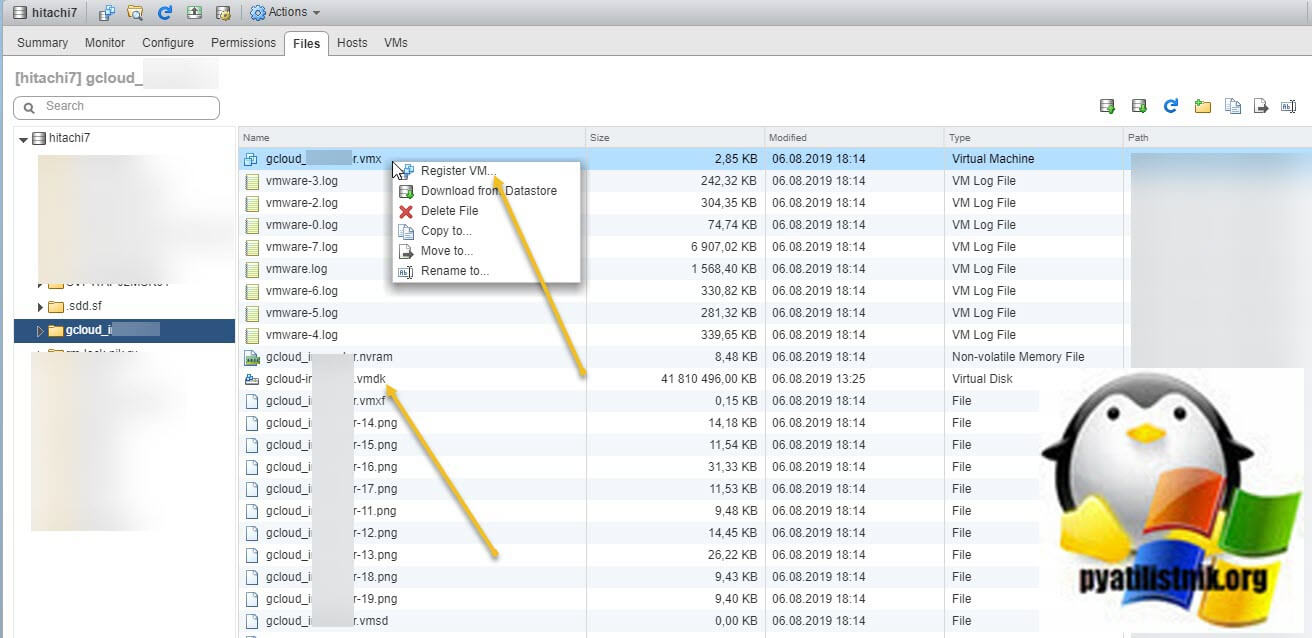
В результате чего я получил работоспособную виртуальную машину у которой исчезла проблема с нулевым отображение размера ее виртуального диска и ошибка "Failed waiting for data. Error 195887107. Error encountered while unstunning the virtual machine for Storage vMotion" исчезла.
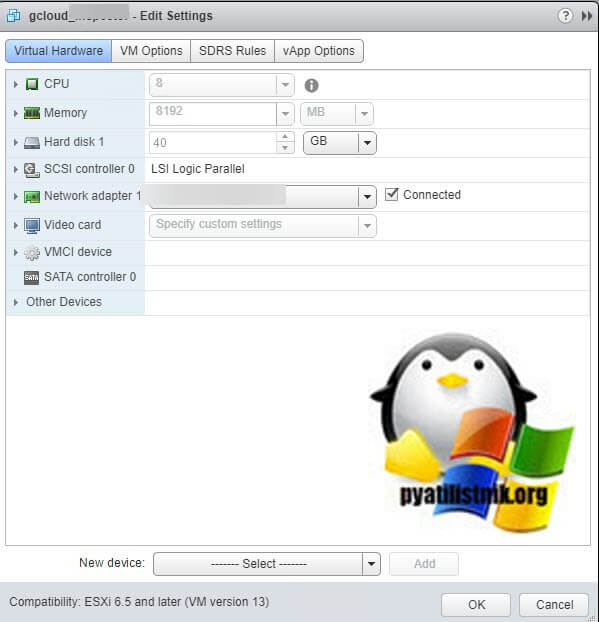
Когда есть остатки снапшотов
Снапшоты - это состояния системы на момент создания, хранятся в виде файлов flat.vmdk, это по сути дельты от основного виртуального диска. Бывают ситуации, что у вас по какой-то причине хост или vCenter может не видеть их в диспетчере снимков, но на уровне файлов виртуальной машины они есть, в таком случае вы можете попробовать так же выкрутиться, как я и показывал выше. Удалить виртуалку из списка, указав "Remove from inventory". После чего попробовать ее зарегистрировать и желательно на другом хосте. Все ваши снапшоты будут определены в менеджере снимков. Чтобы удостовериться, что виртуальная машина работает со снапшота, достаточно скачать из нее конфигурационный файл vmx, открыть его текстовым редактором и найти пункт, например scsi:0.fileName = "/vmfs/volumes/58c96930-c8f04/searcher/searcher-00010-flat.vmdk". Как видите тут диск имеет приписку -00010-flat.
Еще есть одна возможная операция, если у вас не получится после регистрации увидеть ваши снапшоты. Что вы делаете, включаете ssh у ESXI и подключаетесь через Putty или другую утилиту. Переходим в расположение вашей виртуальной машины.
Есть ли простой способ заставить VM работать и запускаться из папки VM?
Изменить: когда я пытаюсь развернуть из файла VMX, я получаю это vm:

, и я не могу отредактировать настройки или включить его.
Мы исправили проблему. Файл был предоставлен нам из VMPlayer, и аппаратная версия была несовместима. Мы понизили версию HW и экспортировали ее как файл .ova. Оттуда мы смогли импортировать в vCenter.
3 ответа
Используете ли вы клиент vSphere? Если это так, ваш ключ должен использовать файл .vmx.
В общем случае ( без подробностей о версиях и т. д. ) это выполняется путем просмотра хранилища данных, перехода к папке виртуальной машины, щелчка правой кнопкой мыши по соответствующему файлу .vmx и добавление VM в ваш инвентарь.
Оттуда вы должны иметь виртуальную машину, доступную в инвентаре центра обработки данных (или хоста). Именно тогда вы сможете задействовать виртуальную машину.

Чтобы добавить виртуальный диск .vmdk на машину VMware, выполните следующие действия:
Откройте виртуальную машину VMware и убедитесь, что она выключена; Выберите VM -> Настройки; На вкладке «Оборудование» нажмите «Добавить», чтобы запустить мастер «Добавить оборудование», выберите «Жесткий диск» и нажмите «Далее». На странице «Выбор диска» выберите «Использовать существующий виртуальный диск» и нажмите «Далее». На странице «Выбор существующего диска» введите имя пути и имя файла для существующего файла диска или перейдите к файлу и нажмите «ОК». (!) Даже если преобразованный виртуальный диск состоит из нескольких файлов .vmdk, вам нужно будет выбрать только один файл .vmdk на последней странице мастера. Это добавит весь виртуальный диск.
Если вы хотите создать vm через файл vmdk, вам следует изменить файл vmdk.



При копировании (загрузке) любых файлов (ISO, vmdk, OVA/OVF и т.д.) в VMFS хранилище в инфраструктуре VMware vSphere (6.7) через стандартный веб-интерфейс vSphere Client с помощью кнопки “Upload Files” появляется ошибка “The operation failed”.

Чтобы получить более подробную информацию об ошибке, нужно нажать на кнопку Details.
В окне ошибки содержится следующий текст:
Typically this problem occurs due to certificates that the browser does not trust. If you are using self-signed or custom certificates, open the URL below in a new browser tab and accept the certificate, then retry the operation.

Чтобы добавить сертфикат vCenter в доверенные, перейдите на стартовую страницу vSphere и нажмите на кнопку Download trusted root CA certificates в правом нижнем углу.

В файле download перейдите в каталог certs\win (есть отдельные каталоги с сертификатами для Linux и Mac). Щелкните дважды по *.crt файлу и в окне свойств сертификата нажмите на кнопку “Install Certificate”.

С помощью мастера импорта сертификатов поместите сертификат vCenter в хранилище доверенных корневых сертификатов компьютера Local Machine -> Trusted Root Certification Authorities.

Откройте веб интерфейс vCenter и убедитесь, что предупреждение о недоверенном сертификате пропало. Теперь вы можете загружать файлы в ваше VMFS хранилище.
Если вы используете VMware, популярную программу для виртуальных машин, которая позволяет запускать на компьютере другую операционную систему, эмулированную систему, возможно, вы столкнулись с файлами VMDK VMware. Файл VMDK - это виртуальный диск, на котором хранится содержимое жесткого диска виртуальной машины. Вы можете импортировать файлы VMDK в виртуальную машину при ее настройке или по факту.

кредит: undrey / iStock / GettyImages
Файлы VMware и VMDK
VMware - это программа для запуска виртуальных машин, которые являются эмулированными компьютерами, работающими поверх вашей обычной операционной системы.
Люди используют их для размещения нескольких серверов на одном физическом оборудовании, для запуска других операционных систем для конкретного программного обеспечения и для запуска программ, изолированных от своих основных систем, в целях безопасности. Другое популярное программное обеспечение для виртуализации включает VirtualBox и систему Parallels, используемую для запуска Windows на компьютере Mac.
Операционная система и другие файлы на виртуальной машине обычно хранятся в файле виртуального диска, представляющем содержимое жесткого диска виртуальной машины. В последних версиях VMware эти файлы имеют расширение .vmdk. В старых версиях вы можете увидеть расширение .dsk.
Импортировать файл VMDK
Если вы хотите создать виртуальную машину из файла VMDK, настройте виртуальную машину с настройками операционной системы, соответствующими виртуальному диску, но без создания нового диска в настройке. Затем используйте эту процедуру, чтобы добавить существующий файл VMDK на виртуальную машину и раскрутить его, чтобы запустить операционную систему.
Используйте VMDK в VirtualBox
VirtualBox поддерживает образы виртуальных дисков, созданные другими программами виртуализации, включая файлы VMDK, формат VHD от Microsoft и некоторые версии формата, используемого Parallels.
При настройке виртуальной машины в VirtualBox вам будет предоставлена возможность выбрать существующий файл образа диска, который может быть файлом VMDK, для использования в качестве эмулируемого жесткого диска устройства.
Вы также можете клонировать виртуальный диск в VirtualBox, если вы хотите сделать его копию, чтобы оригинал оставался неизменным.
Как импортировать PDF файлы в Word

Portable Document Format (PDF) - это формат файла, который обычно используется для обмена электронными документами. Формат был создан Adobe и позволяет встраивать шрифты и изображения в .
Как импортировать файлы .Max в Blender

Графическое приложение Autodesk 3DS Max использует формат файла MAX для сохранения 3D-сцен на вашем компьютере. Программа трехмерного моделирования Blender с открытым исходным кодом использует различные форматы и .
Как импортировать MP3 файлы в Reaper

Цифровая звуковая рабочая станция Cockos Reaper позволяет редактировать аудиоклипы MP3 в многодорожечной среде. После того, как вы импортировали MP3-файлы в Reaper, вы можете настроить их .
Читайте также:

